[VLC] Regarder une vidéo avec un effet cartoon
 Dans les options du Lecteur multimédia VLC, on trouve un lot assez fourni de commandes, d'outils et d'options qui permettent de réaliser toutes sortes de choses. Voici un exemple intéressant avec l'effet cartoon, qui transforme une vidéo en dessin animé. La vidéo originale n'est pas modifiée, l'effet est appliqué « à la volée » pendant la lecture.
Dans les options du Lecteur multimédia VLC, on trouve un lot assez fourni de commandes, d'outils et d'options qui permettent de réaliser toutes sortes de choses. Voici un exemple intéressant avec l'effet cartoon, qui transforme une vidéo en dessin animé. La vidéo originale n'est pas modifiée, l'effet est appliqué « à la volée » pendant la lecture.Vous pourrez par exemple vous servir de cet effet cartoon avec une liste de lecture de clips vidéo que vous utilisez comme fond musical pendant une petite fête. Effet original garanti !
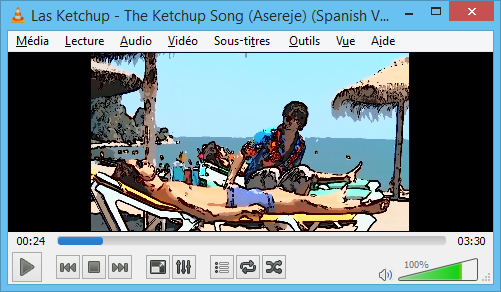
1
Lancez VLC puis démarrez la lecture d'une vidéo ou d'une liste de lecture, et mettez la lecture en pause.
2
Cliquez sur le menu Outils puis cliquez sur Liste des effets et filtres.
3
Dans la fenêtre Ajustements et effets qui s'ouvre ensuite, sélectionnez l'onglet Effets vidéo, puis le sous-onglet Couleurs.
4
Dans les options de cette section, cochez la case devant Gradient. Conservez également le choix Gradient dans la liste Mode (ou rétablissez-le si vous l'aviez modifié auparavant). Juste en dessous, cochez les cases devant Couleur et Cartoon.

5
Cliquez enfin sur le bouton Fermer puis relancez la lecture. Et voilà votre vidéo transformée en dessin animé !
Notez que ces réglages sont conservés par VLC d'une session de lecture à une autre. Vous pouvez facilement les annuler en procédant de la même façon, et en décochant les cases.



